OGG est un format audio qui permet un encodage audio ouvert et libre. Comme le MP3, ce sont tous deux des formats à code source ouvert. La différence est que le fichier compressé du MP3 est plus volumineux que celui du format OGG. Par conséquent, vous pouvez penser à convertir MP3 en OGG.
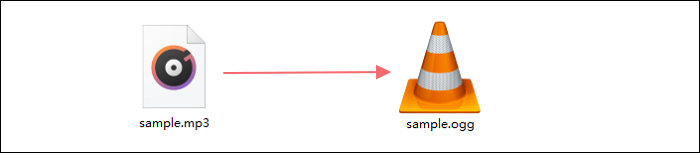
Suivez ce post pour apprendre comment convertir MP3 en OGG, à l'aide de différentes méthodes, sur Windows, Mac et en ligne.
Convertir MP3 en OGG sur Windows
Deux convertisseurs sont présentés dans cette partie. Vous pouvez choisir celui qui répond le mieux à vos besoins.
Outil 1. EaseUS Video Converter
Pour convertir MP3 en OGG, EaseUS Video Converter est un outil de conversion Windows utile pour traiter plusieurs fichiers multimédia à la fois, grâce à sa fonction de conversion par lot qui vous fera gagner beaucoup de temps.
Aussi, non seulement vous pouvez convertir MP3 en OGG, mais vous pouvez aussi convertir vers des formats audio comme WAV, WMA, M4A, etc. Après la conversion, vous pouvez facilement lire le fichier avec une qualité assurée. Voici d'autres de ses fonctions:
Caractéristiques principales:
- Fonction de conversion par lots pour traiter plusieurs fichiers multimédias à la fois.
- Permet de convertir plus de 1000 formats.
- Fusionner différents fichiers multimédias en un seul fichier.
- Accélération du GPU pour améliorer la qualité de la conversion.
- Extraction facile de l'audio à partir d'un fichier vidéo.
Cliquez sur le bouton ci-dessous pour télécharger cet outil cet instant !
Comment convertir un fichier MP3 en OGG:
Étape 1. Lancez ce logiciel et choisissez le "Convertisseur d'audio" sur le côté droit de l'interface. Ensuite, il y aura un bouton "Choisir les fichiers" pour que vous puissiez importer le fichier audio que vous voulez convertir.
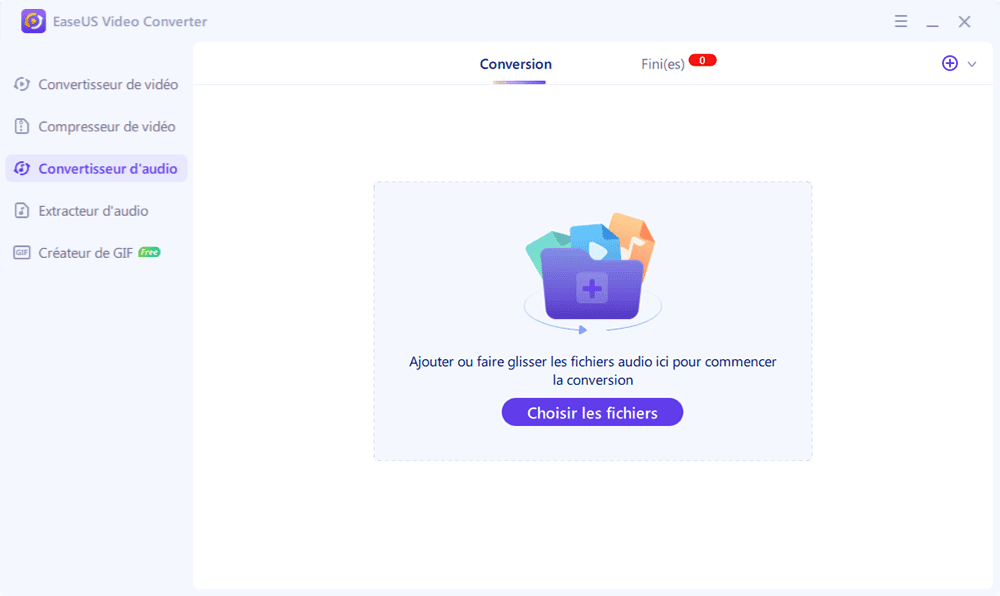
Étape 2. Cliquez sur le bouton "Paramètres", et la fenêtre "Plus d'options" apparaîtra. Ensuite, sélectionnez OGG comme format de sortie. Vous pouvez également régler la qualité audio et le débit binaire selon vos besoins.
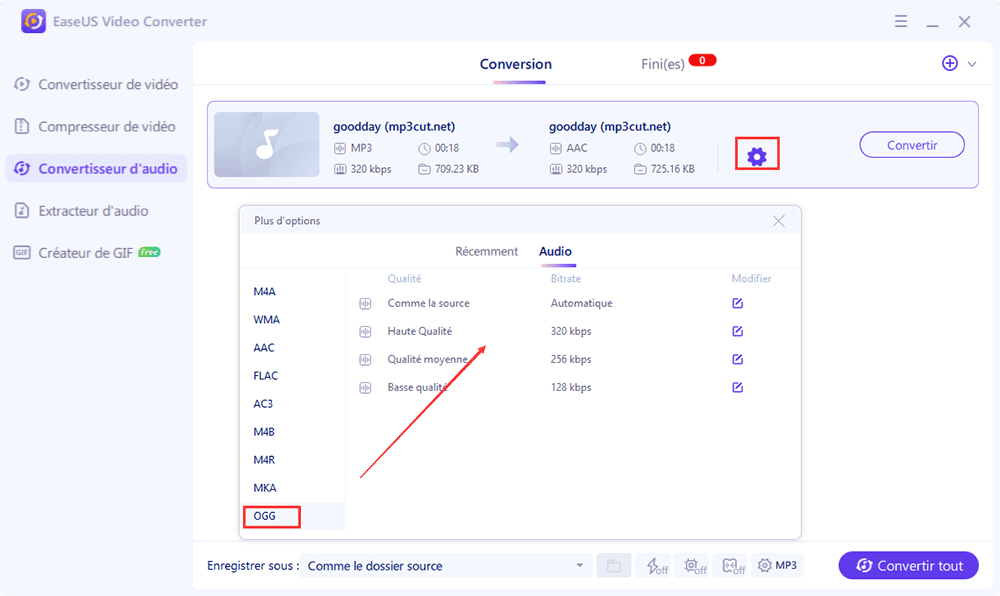
Étape 3. Vous pouvez cliquer sur le bouton "Convertir" pour traiter un seul fichier audio ou cliquer sur le bouton "Convertir tout" pour traiter un lot de fichiers audio. N'oubliez pas de choisir un chemin de sauvegarde approprié pour le fichier audio OGG de sortie.

Étape 4. Attendez quelques secondes. Vous trouverez l'audio OGG converti dans l'onglet "Fini(es)".
Outil 2. Le lecteur multimédia VLC
En tant que logiciel libre et meilleur convertisseur audio gratuit sur Windows, le lecteur multimédia VLC permet de convertir MP3 en OGG. Il suffit d'importer votre .mp3 sur ce lecteur et de cliquer sur plusieurs boutons, puis enregistrer le fichier OGG converti sur PC.
En outre, vous pouvez éditer et ajouter des effets à vos fichiers média. Pour la compression, vous pouvez régler le Ratio, l'Extinction et l'Attaque. De même, pour la vidéo, il est possible d'effectuer des réglages d'image, notamment le contraste, la luminosité, etc.
Étapes à suivre pour convertir MP3 en OGG avec le lecteur multimédia VLC sous Windows:
Etape 1. Téléchargez cet outil. Ensuite, ouvrez-le et sélectionnez votre fichier MP3 cible pour l'importer.
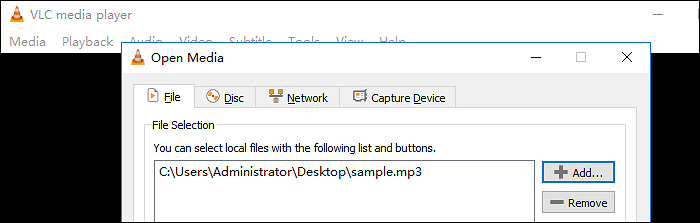
Etape 2. Dans la barre d'outils supérieure, vous cliquez sur "Média" et sélectionnez "Convertir/Enregistrer".
Etape 3. Dans la nouvelle fenêtre, cliquez sur "Ajouter..." pour importer le MP3. Vous le verrez ensuite dans la sélection de fichiers.
Etape 4. Cliquez ensuite sur "Parcourir" pour choisir l'emplacement de sortie. Enfin, cliquez sur "Convertir / Enregistrer".
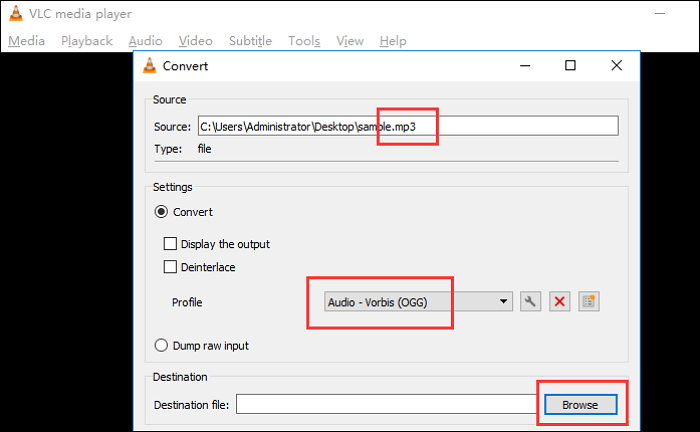
Etape 5. A côté de Profil, choisissez "Audio - Vorbis (OGG)" puis cliquez sur "Démarrer". Attendez un moment, ensuite vous pourrez enregistrer le fichier .ogg sur votre PC.
Convertir MP3 en OGG sur Mac
Sur Mac, vous pouvez utiliser Audacity, qui permet des fonctions d'édition, d'enregistrement et de conversion audio. Il s'agit d'une solution gratuite pour convertir MP3 en OGG et permet la conversion par lots. Il traite aussi les formats AIFF, WAV, FLAC, MP2, etc.
En plus d'être un convertisseur audio, Audacity est aussi un un enregistreur audio et un éditeur, dont les fonctions peuvent enrichir vos audios.
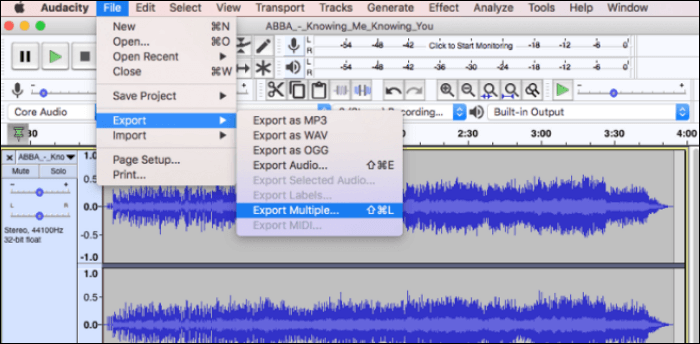
Voici les étapes pour convertir MP3 en OGG sur macOS:
Etape 1. Téléchargez Audacity sur Mac. Cliquez sur "Fichier" > "Exporter" pour importer le fichier .mp3 dans le logiciel. Il est possible d'exporter un seul fichier ou un lot.
Etape 2. Faites défiler le menu Format de sortie et choisissez OGG. Ensuite, définissez le Dossier de sortie.
Etape 3. Maintenant, cliquez sur "Exporter". Dans la fenêtre suivante, vous pouvez modifier certaines informations avant de cliquer sur "OK".
Convertir MP3 en OGG en ligne
Pour gagner du temps, le convertisseur en ligne est la meilleure solution gratuite. Pour la conversion MP3 vers OGG, vous pouvez trouver deux choix dans cette partie: AnyConv et Zamzar, qui sont efficaces et acceptés par le public.
Option 1. AnyConv pour convertir .mp3 en .ogg
Le premier convertisseur en ligne de MP3 en OGG est AnyConv. Vous pouvez ouvrir cet outil sur votre navigateur, et importer un fichier MP3. Il peut être utilisé sur Windows et Mac.
C'est un convertisseur MP3 qui permet diverses conversions, y compris MP3 vers AAC, AIFF, AMR, AVI, etc. Par conséquent, si vous avez un fichier MP3, vous pouvez le convertir vers de nombreux formats, pour différents usages, à l'aide de cet outil.

Suivez les étapes ci-dessous pour effectuer cette conversion:
Etape 1. Ouvrez AnyCon sur votre navigateur. Cliquez sur "CHOISIR LE FICHIER" ou faites glisser votre fichier dans l'interface.
Etape 2. Choisissez le format de sortie dans "en". Ici, c'est OGG. Ensuite, sélectionnez le bouton "CONVERTIR".
Etape 3. Cliquez sur "Télécharger" pour enregistrer votre fichier OGG sur l'ordinateur.
Option 2. Zamzar pour convertir MP3 en OGG
Un autre outil en ligne est Zamzar, qui traite les formats les plus courants. L'une de ses fonctions est de convertir les fichiers .mp3 en .ogg. Vous n'avez pas besoin d'ouvrir un compte pour l'utiliser. Il vous fournira le fichier converti pour une utilisation en temps réel.
Il permet d'autres conversions telles que M4A en MP3, WAV en MP3, MP3 en MP4, etc. En gros, il prend en charge toutes sortes de conversions.
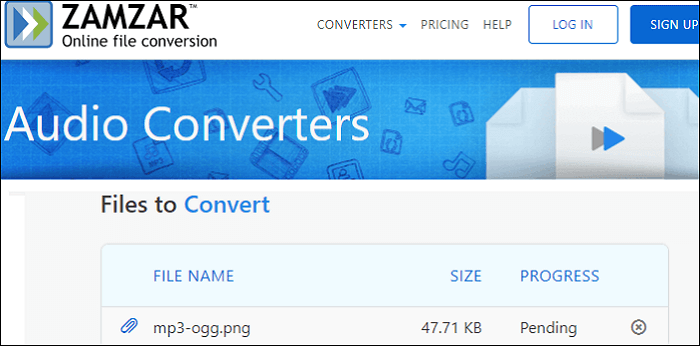
Suivez le guide suivant pour convertir OGG en MP3:
Etape 1. Ouvrez Zamzar sur Windows ou Mac. Faites glisser ou déposez le fichier .mp3 dans le site.
Etape 2. Dans "Convert to", choisissez le format OGG.
Etape 3. Après cela, choisissez "Convert Now". Ensuite, enregistrez le fichier OGG sur votre PC ou votre Mac.
Conclusion
Pour les utilisateurs de Windows, il est préférable de choisir des outils comme EaseUS Video Converter. Avec une interface simple, vous pouvez naviguer facilement. En outre, sa fonction de conversion par lots vous fera économiser beaucoup de temps et d'efforts.
FAQs sur la conversion de MP3 en OGG
Consultez cette partie si vous voulez apprendre plus sur la conversion de MP3 en OGG.
1. Comment convertir MP3 en OGG ?
Essayez des convertisseurs en ligne comme Zamzar. Sans installation, vous pouvez obtenir le fichier .ogg sur le site Web. Il s'agit d'une conversion en temps réel qui produit directement le fichier converti.
2. VLC peut-il convertir un fichier MP3 en OGG ?
Oui, c'est possible. Le lecteur multimédia VLC est un convertisseur audio libre. Vous pouvez effectuer cette conversion sur Windows et Mac. Voici les étapes à suivre pour convertir MP3 en OGG avec VLC media player.
1. Ouvrez le lecteur multimédia VLC. Choisissez "Média" > "Convertir/Enregistrer".
2. Appuyez sur "Ajouter..." pour importer le MP3. Ensuite, choisissez OGG comme format de sortie dans la section Profil.
3. Définissez l'emplacement en cliquant sur "Parcourir". Ensuite, choisissez "Convertir/Enregistrer".
4.Vous pouvez consulter le fichier OGG dans le dossier de sortie.